
- •Предисловие
- •Глава 1. Сущности, таблицы и запросы
- •§ 1.1. Концептуальная модель
- •§ 1.5. Связи
- •§ 1.6. Запросы
- •Глава 2. Формы и макросы
- •§ 2.3. Объекты, свойства, события и методы
- •§ 2.7. Подчиненные формы
- •Глава 3. Кнопочная форма
- •§ 3.1. Диспетчер кнопочных форм
- •§ 3.2. Один полезный макрос
- •§ 3.3. Страницы кнопочной формы
- •§ 3.4. Параметры запуска
- •§ 3.5. Перекрывание окон
- •§ 3.6. Редактирование кнопочной формы
- •Глава 4. Отчеты
- •§ 4.6. Редактирование кнопочной формы
- •Отладка приложения
- •Историческая справка

§ 4.6. Редактирование кнопочной формы |
157 |
|
|
а значит и пользователя приложения, возможности получать отчеты о количестве мальчиков и девочек, посещающих кружки.
§ 4.6. Редактирование кнопочной формы
148 160 Осталось обеспечить навигацию по создан-
ным отчетам. Ранее мы зарезервировали для отчетов страничку кнопочной формы. Щелкнем по пиктограмме «Диспетчер кнопочных форм» в левом верхнем углу окна базы данных. На экране всплывет окно диспетчера. Выберем «Отчеты» и нажмем «Изменить» или просто дважды щелкнем по соответствующей строке. Появится страничка «Отчеты» (рис. 209). «Создать». В диалоговом окне
Рис. 209. Окно диспетчера кнопочных форм
в строке «Текст» наберем «Весь список»; в строке «Команда» откроем меню и выберем «Открыть отчет»; в строке «Отчет» в меню выберем «Весь список» (рис. 210). У нас текст «Весь список», который в дальнейшем будет
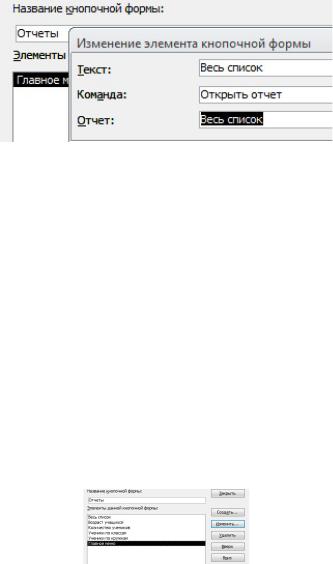
158 |
ГЛАВА 4. ОТЧЕТЫ |
|
|
Рис. 210. Параметры элемента кнопочной формы
служить надписью к соответствующей кнопке, совпадает с названием отчета, который должен открываться при нажатии на эту кнопку. В общем случае это не обязательно. Нажимаем «ОК». Далее точно так же создаем кнопки для остальных отчетов: «Возраст учащихся», «Количество учеников», «Ученики по классам» и «Ученики по кружкам». Кнопка «Главное меню», которая служит для возврата на главную страницу кнопочной формы, оказалась вверху. Установим на соответствующей строке указатель и, пользуясь кнопкой «Вниз», переместим ее в конец списка (рис. 211). Нажмем «Закрыть» и еще раз «Закрыть».
Рис. 211. Страница кнопочной формы «Отчеты»
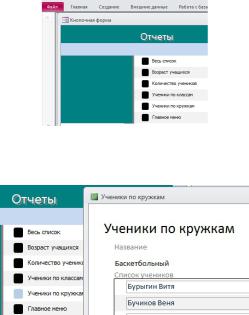
§ 4.6. Редактирование кнопочной формы |
159 |
|
|
Теперь откроем кнопочную форму. Нажмем кнопку «Отчеты». На экране появится окно с кнопками для вызова отчетов (рис. 212). Убедимся, что кнопки вызывают
Рис. 212. Окно кнопочной формы «Отчеты»
Рис. 213. Вызов отчета
отчеты, соответствующие надписям. Например, при нажатии на кнопку с надписью «Ученики по кружкам» открывается одноименный отчет (рис. 213). Открытый отчет мы можем вывести на печать. Для этого достаточно нажать «Файл» в верхнем меню окна базы данных и в открывшемся вертикальном меню выбрать строку «Печать».
